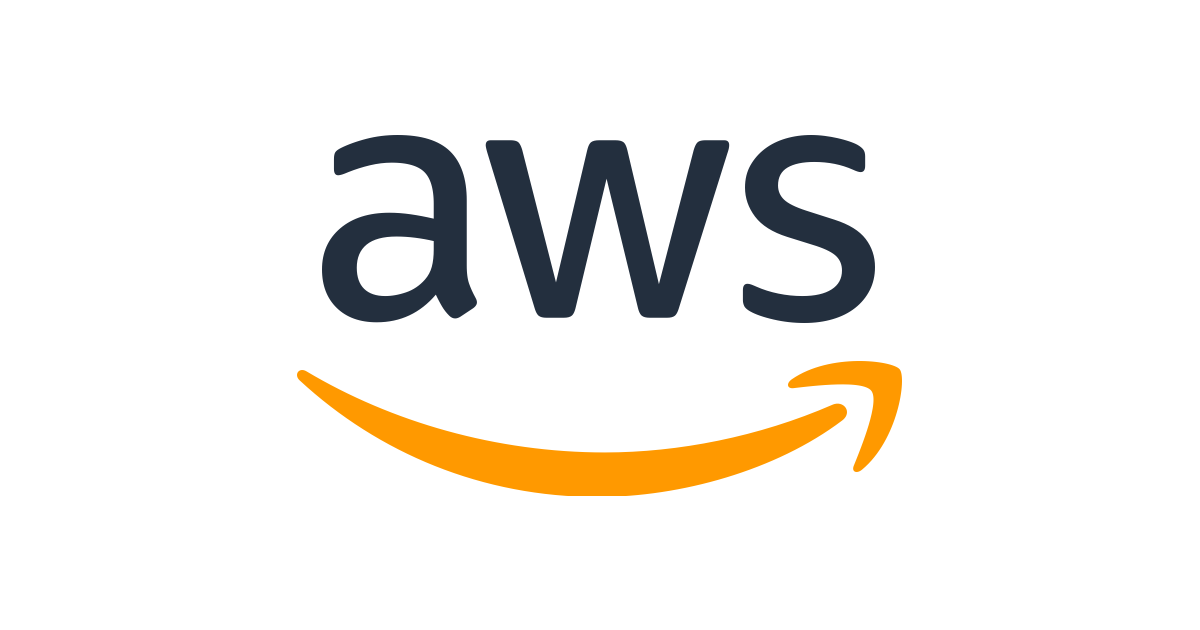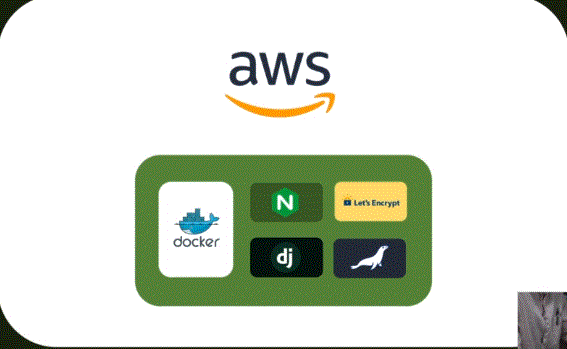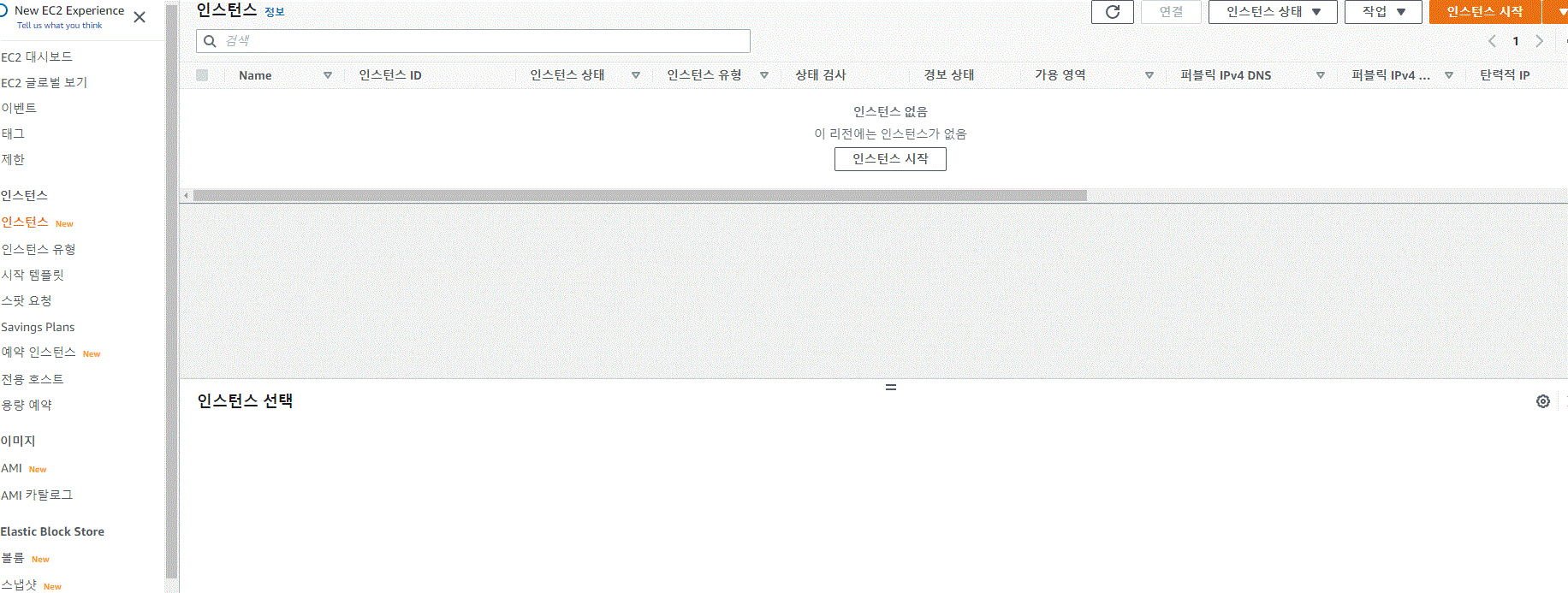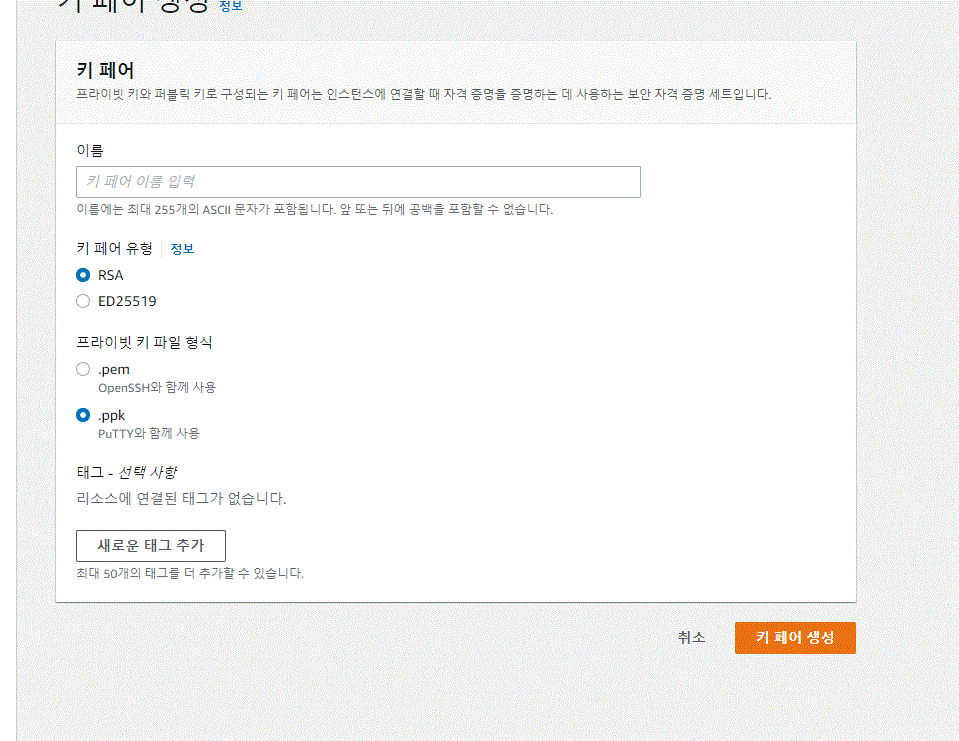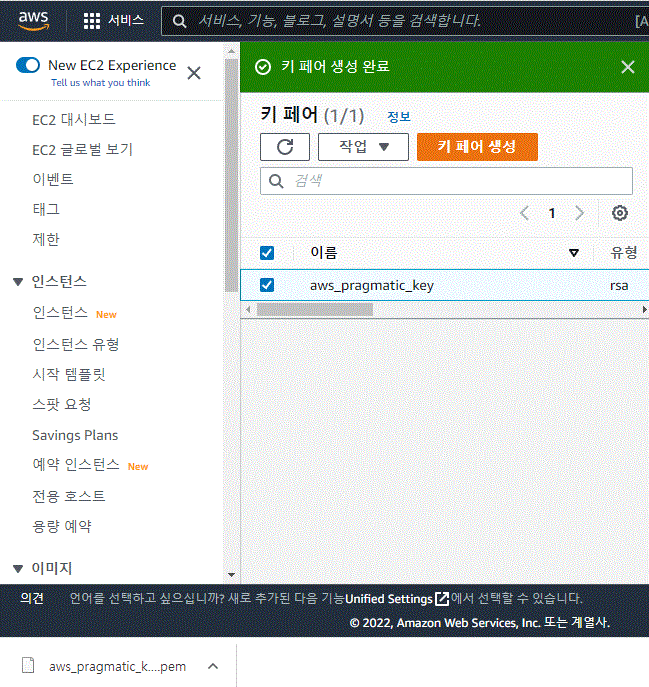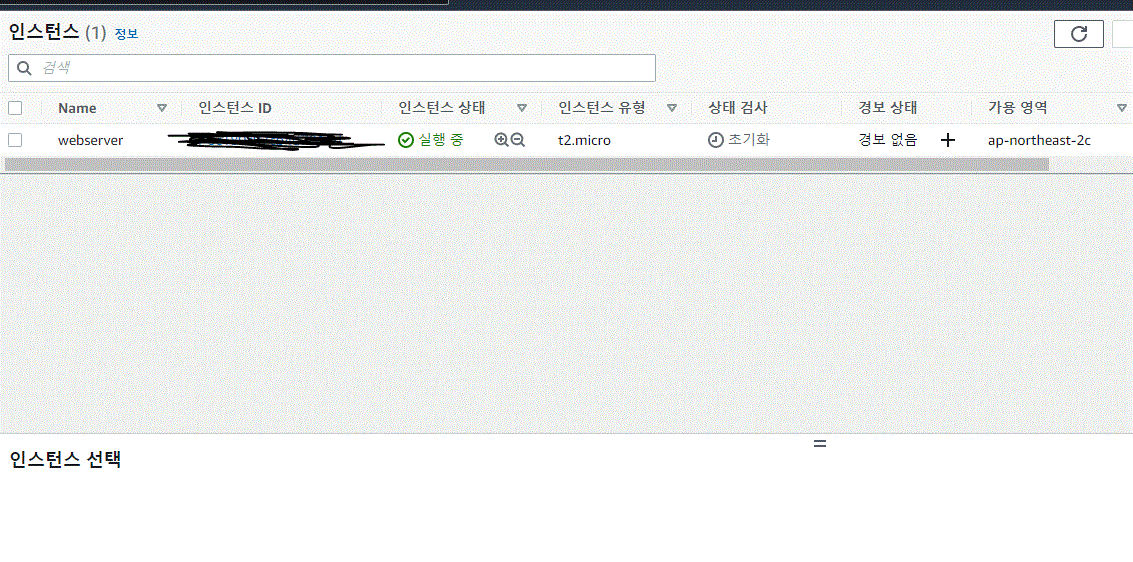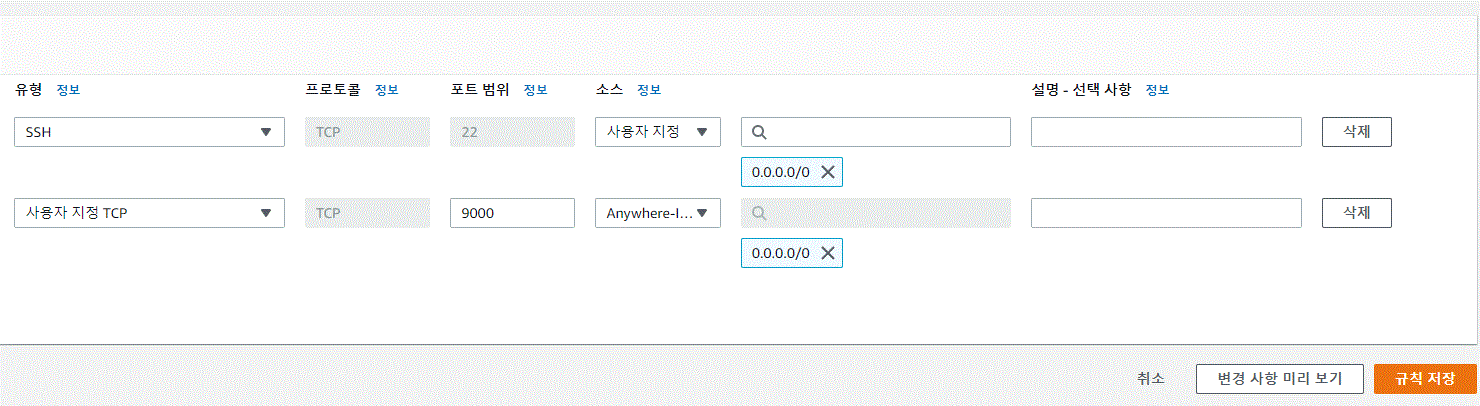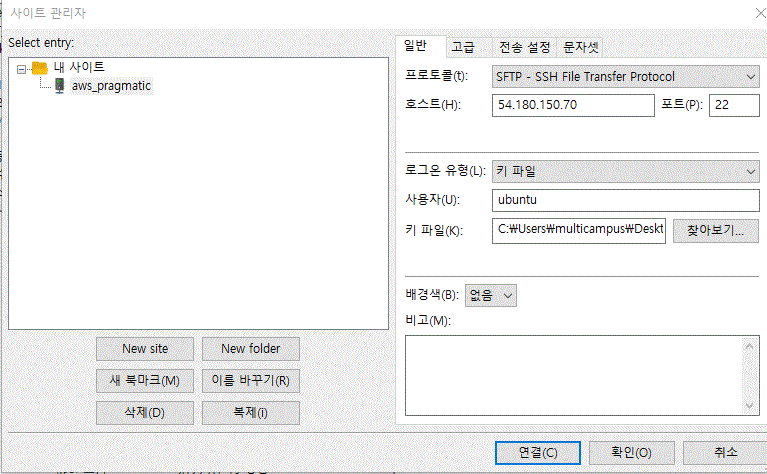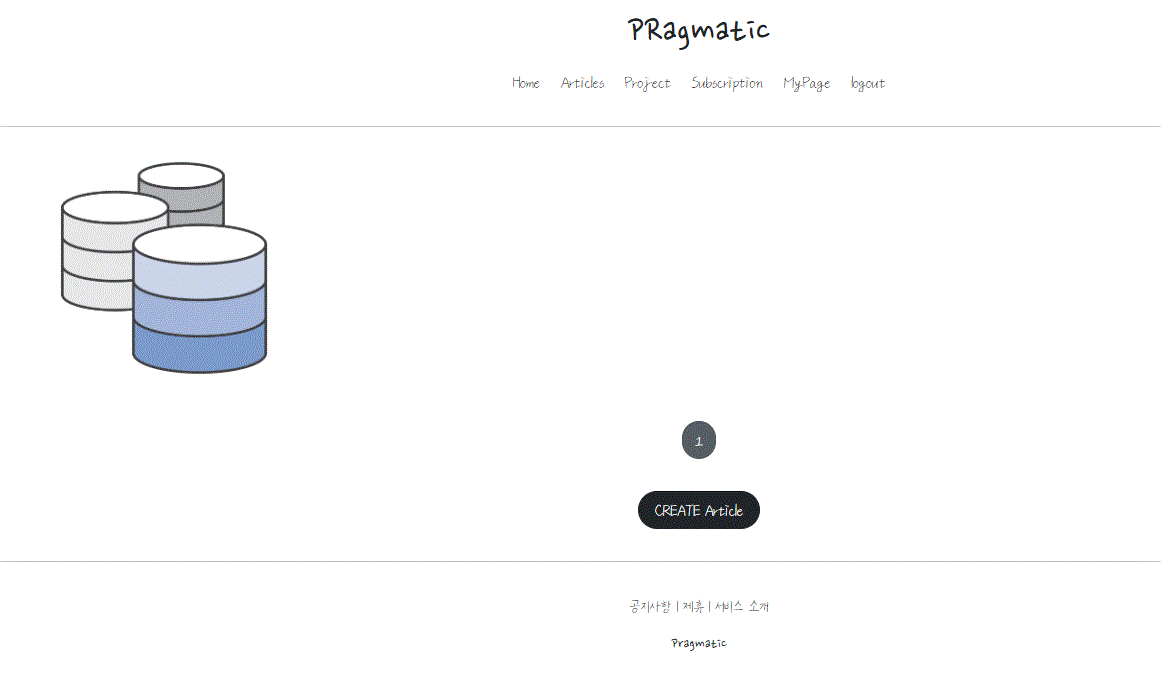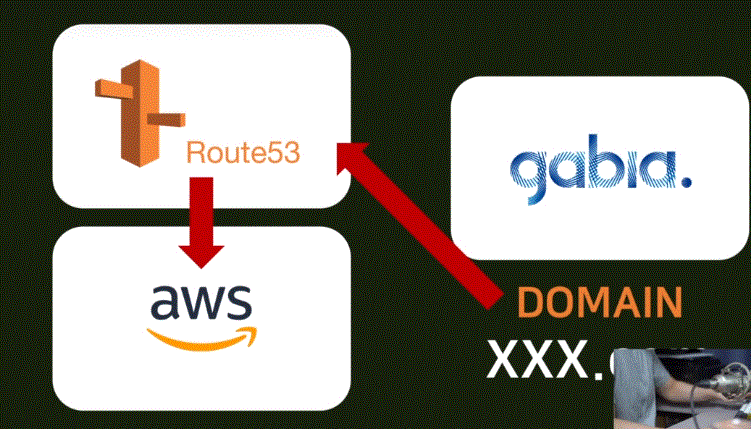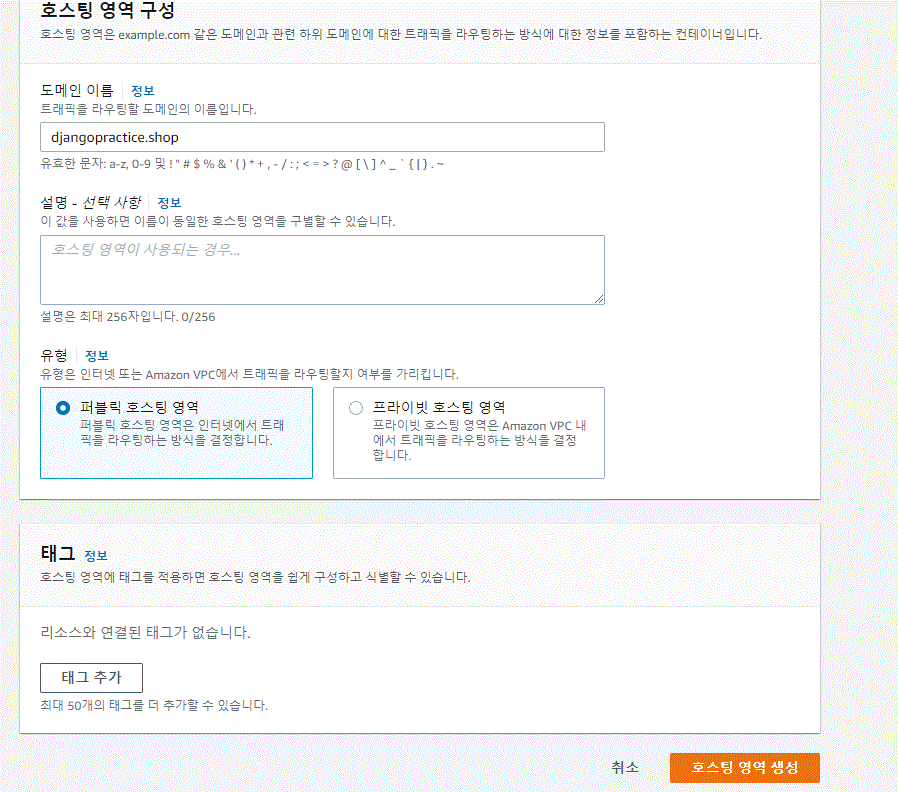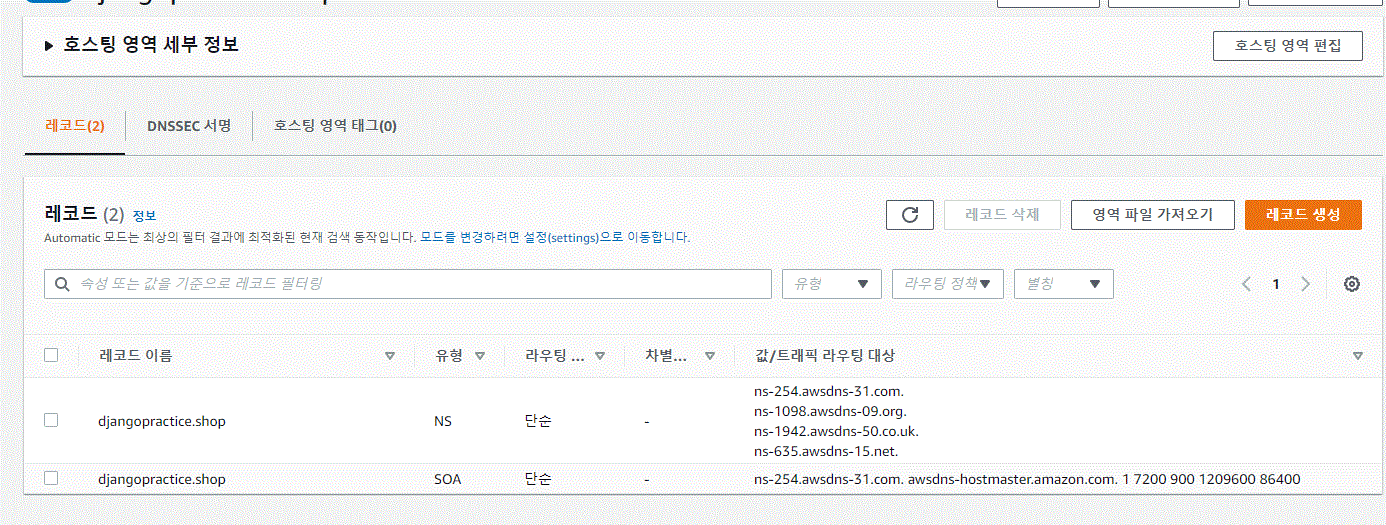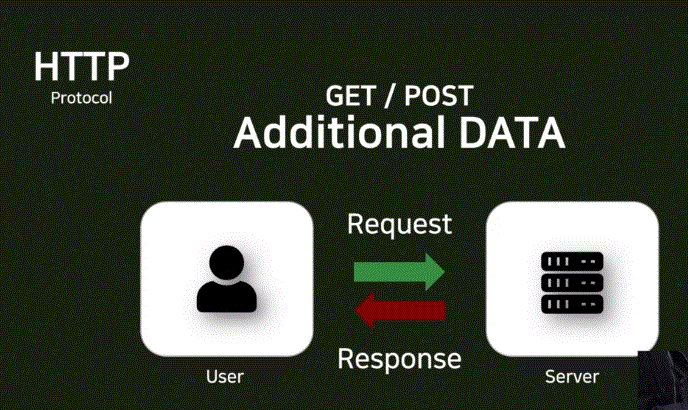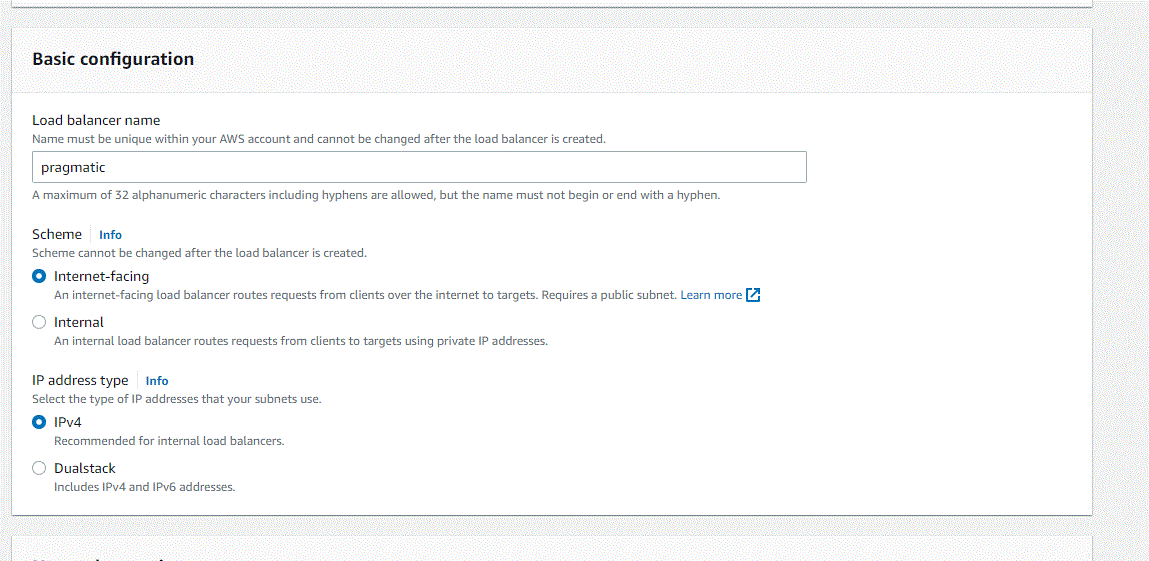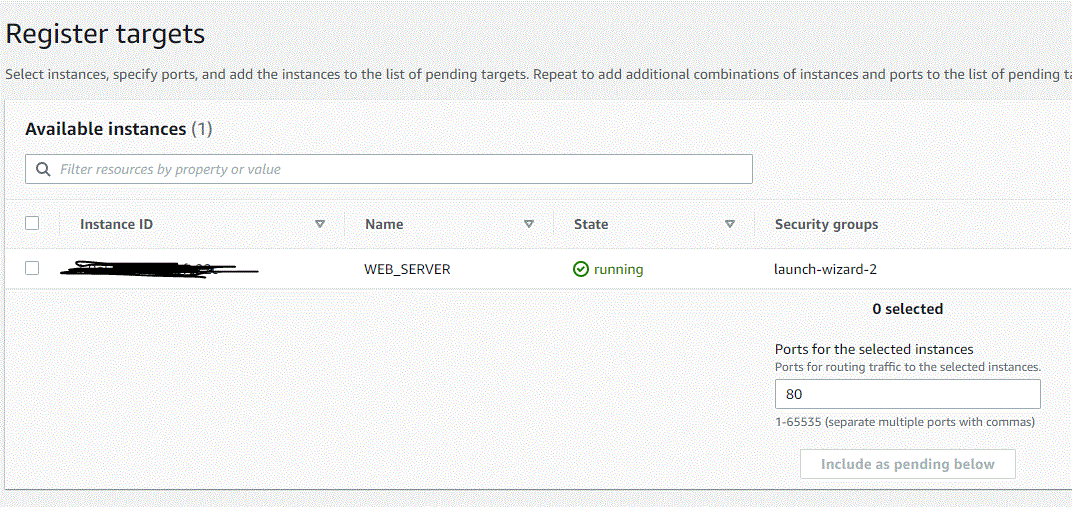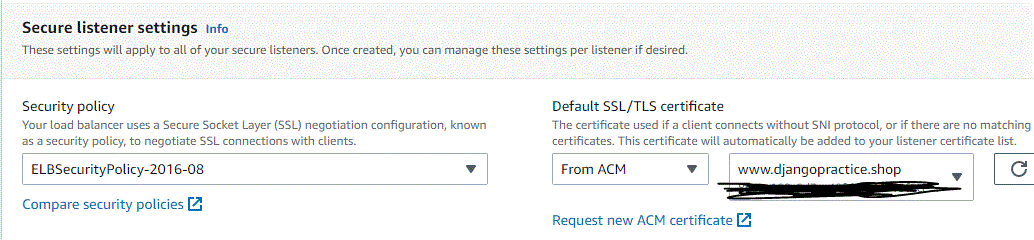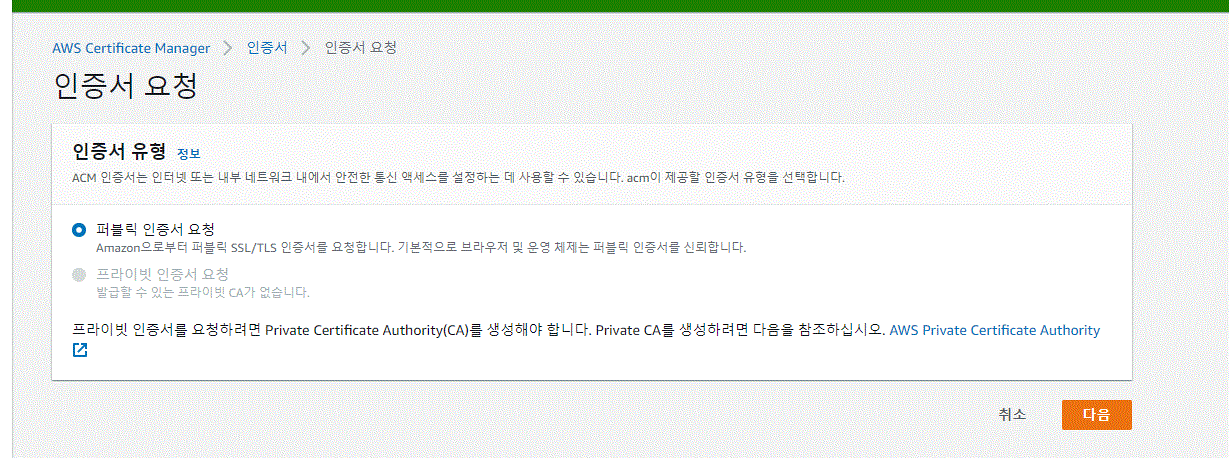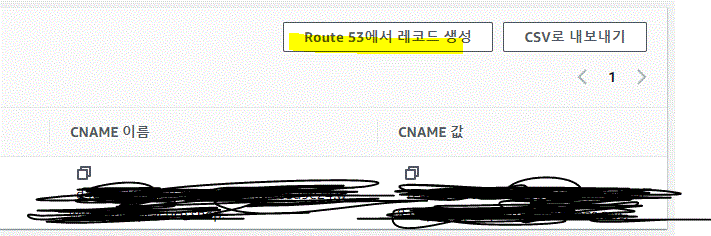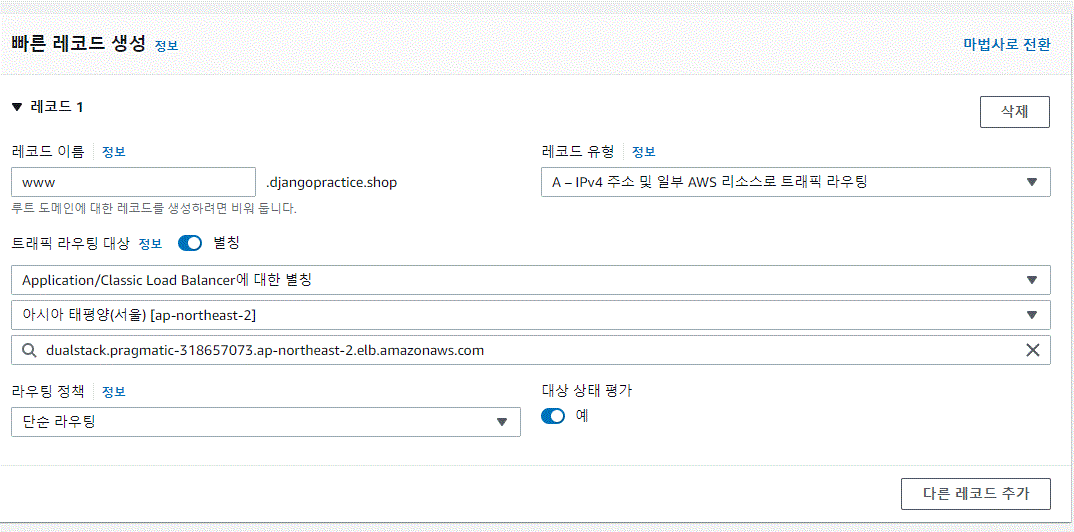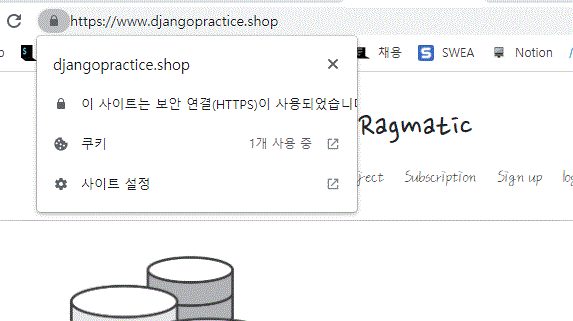AWS EC2 Deployment
Introduction
배포구조
-
Vultr는 ssh로 server에 접속할 때 ID와 Password를 전달했다.
-
AWS에 접속할 때는 ID,Password도 사용 가능하지만 KEY FILE(Pem)을 이용하는 것을 권장한다.
-
Vultr는 Docker가 설치되어 있는 서버를 대여 받았지만, AWS EC2 Instance에는 Docker가 설치되어 있지 않기 때문에 설치해줘야한다.
-
AWS의 다양한 포트가 있는데, 기본 포트들은 Firewall로 막혀있다.
-
따라서, 필요할 때마다 포트를 열어주는 설정을 해야한다.
AWS EC2 Basic Setting
Basic Setting
- 기본적인 메일 인증, 휴대폰 인증등을 마치고 콘솔에 로그인을 클릭한다.
- EC2 서비스에 접근한다.
- 인스턴스를 클릭한다.
Key File 만들기
- 사이드바에서 네트워크 및 보안 -> 키 페어로 접근
- 이름을 정하고 키 파일 형식은 .pem으로 사용
- Key가 추가되면서, key가 다운받아짐
- Key를 프로젝트 폴더로 이동
인스턴스 만들기
- Ubuntu Server 18.04 대여
- 인스턴스 유형은 프리티어에서 가능한 t2.micro로 선택
- 기본설정으로 인스턴스 만들기
- 인스턴스 생성 결과
- ID를 클릭하면 세부 정보를 볼 수 있다.
AWS EC2 Docker Install
서버 접속
- aws_pragmatic_key로 aws에 접속한다.
- ubuntu를 빌렸으므로, 해당 IP를 입력한다.
$ ssh -i aws_pragmatic_key.pem ubuntu@[Public_IP]- 입력 후 질문에 yes를 누르면 접속이 된다.
Docker 설치
- 도커를 조회하고 없다면 설치한다.
sudo dockerhttps://docs.docker.com/engine/install/ubuntu/
- 리눅스 기본 패키지 업데이트
sudo apt-get update-
필요한 패키지 설치
sudo apt-get install \ apt-transport-https \ ca-certificates \ curl \ gnupg-agent \ software-properties-commonsudo apt install apt-transport-https ca-certificates curl software-properties-commo -
Docker의 공식 GPG 키 추가
curl -fsSL https://download.docker.com/linux/ubuntu/gpg | sudo apt-key add -- stable repository 설정
sudo add-apt-repository \
"deb [arch=amd64] https://download.docker.com/linux/ubuntu \
$(lsb_release -cs) \
stable"- apt update
sudo apt-get update-
docker 엔진 설치
sudo apt-get install docker-ce docker-ce-cli containerd.io -
설치확인
sudo dokcer
Portainer 설치
https://docs.portainer.io/v/ce-2.9/start/install/server/docker/linux
-
볼륨 만들기
sudo docker volume create portainer_data -
Portainer 실행
-
8000 port는 지우고 실행
sudo docker run -d -p 9000:9000 --name portainer \ --restart=always \ -v /var/run/docker.sock:/var/run/docker.sock \ -v portainer_data:/data \ portainer/portainer-ce:2.9.3
-
-
실행 확인
sudo docker container ls
Port를 열어주기
- 인스턴스 -> 보안
- 보안그룹 선택
- 인바운드 규칙 편집
- 규칙 추가
- 0.0.0.0/0 에 9000 포트로 선택
Docker swarm 켜기
AWS Stack 기반 배포
준비사항
1. Secrets를 다시 만들어주기
- Portianer 상에서 MYSQL_ROOT_PASSWORD, MYSQL_PASSWORD, DJANGO_SECRET_KEY 입력
2. Nginx.conf 올려주기
filezila 연결
- Filezilla 좌측 상단의 사이트 관리자 열기 선택
- 부여받은 IP 번호 입력, 키파일 입력, 사용자는 ubuntu
- ubuntu에서 nginx 파일 등록
ubuntu@ip:~$ cd ..
ubuntu@ip:/home$ sudo mkdir django_course
ubuntu@ip:/home$ sudo chmod 777 django_course/
ubuntu@ip:- django_course 폴더에 nginx.conf 옮기기
서버 배포 하기
-
Django image 만들기
-
스택 deploy하기
-
추가 port 열어주기
- AWS 보안에서 80포트 열어주기
접속확인
AWS 도메인 연결
구성
- AWS에서 EC2 인스턴스로 서버를 굴리고 있다.
- IP 밖에 없으니까 도메인을 구매해야 한다.
- Gabia 등..
- domain을 구매하면 Route53에 연결하고 이를 EC2에 연결한다.
-
AWS 서비스 -> Route 53에 접속
-
호스팅 영역 생성
-
가비아에서 도메인 구매
- .shop이 들어간 도메인을 구매하면 저렴함
호스팅
- 호스팅 영역 구성
-
호스팅 레코드 확인
- NS는 AWS에서 지정해준 Name Server이다. - NameServer 정보를 가비아에 입력
- 레코드 생성
- 값에 EC2 인스턴스의 IP를 넣어준다.
- 레코드 생성을 진행한다
AWS HTTPS 설정
HTTP
-
Post의 경우는 body에 정보를 넣어서 보내준다.
-
HTTP Protocol은 실제 실행 시 Network상에 수 많은 서버가 있어서, 여러가지 서버를 거친 후 원하는 서버에 도달하고, 다시 응답을 준다.
-
이 경우에 거쳐가는 Server 중 해커가 있을 수 있다. 그럼 그들이 정보를 모두 볼 수 있는 위험이 있다.
HTTPS
- 암호화 설정
- POST 데이터를 암호화시켜서 server에 전송하고 응답을 주는 것이다.
- 이를 통해 정보가 탈취당해도 암호화가 되어있어 정보를 지킬 수 있다.
LOAD Balancer
- 서버에 처리량이 많아지는 등 이유로 과부화가 걸려서, 증설이 필요할 때 Scale Out 방식으로 서버를 증축해서 구성한다.
- 이 때, 서버에 무리가 가지 않도록 여러 서버에 부하를 균형시켜주는 역할을 하는 것이 LOAD Balancer이다.
- client가 요청을 보낼 때, 여유가 있는 서버로 요청을 보내 부하를 줄여준다.
LOAD Balancer생성 방법
접근
-
EC2 -> 로드밸런싱 -> 로드밸런서
-
Application Load Balancer생성
Basic configuration
- 이름 등록 후 Internet-facing 선택 Ip주소는 IPaddress 선택
Network mapping
- VPS 가용영역은 모두 선택
Sequrity groups
- 보안 그룹은 현재 배포중인 EC2의 인스턴스와 동일하게 선택
Listeners and routing
- create target group으로 이동 후 Instance를 클릭하고, group name을 입력 한 후 생성
- 타겟 그룹에 접근 후 register targets로 인스턴스 추가
Secure listener settings
-
새로운 ACM 인증서 요청
-
퍼블릭 인증서 요청
-
도메인 이름 입력
-
요청하기
-
Route 53에서 레코드 생성 클릭
-
-
인증서 적용
-
로드 밸런서 생성
새로운 HTTPS 레코드 생성
-
router 53 접근
-
이전 레코드 지우기
-
레코드 생성
-
트래픽 라우팅 대상을 별칭으로 설정
- Application/classic load balancer로 설정
- 이전에 만든 로드밸런서를 선택
-
443 포트 열어주기
- 인스턴스 접근
- 보안그룹
- 인바운드 규칙 편집
- 443 포트 열어주기
- 결과확인